
Erhalten Sie unter Windows 10 häufig lästige Benachrichtigungsmeldungen? Möchten Sie wissen, wie Sie es ausschalten können? In diesem Artikel erhalten Sie eine Schritt-für-Schritt-Anleitung zum Deaktivieren von Win10-Systembenachrichtigungen. Der PHP-Editor Baicao erklärt Ihnen, wie Sie diese Benachrichtigungen auf einfache Weise deaktivieren können, um eine ruhigere Arbeits- oder Unterhaltungsumgebung zu schaffen. Lesen Sie weiter, um zu erfahren, wie Sie diese unerwünschten Benachrichtigungen in wenigen Minuten entfernen können.
1. Klicken Sie in der Taskleiste unten links auf Start und wählen Sie dann das Symbol „Einstellungen“ in der Menüliste aus, um es zu öffnen.
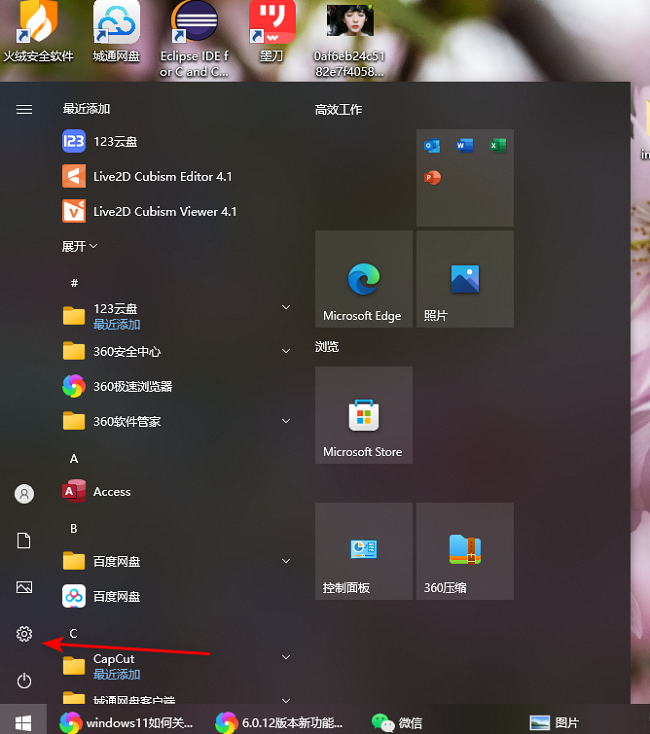
2. Klicken Sie nach dem Aufrufen der neuen Fensteroberfläche auf die Option „System“.
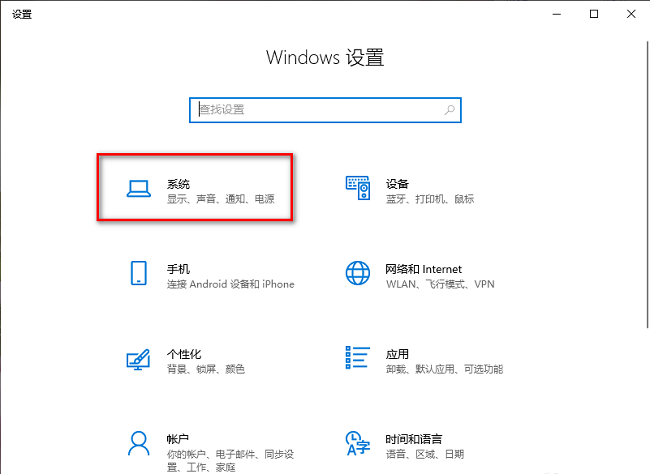
3. Klicken Sie dann in der linken Spalte auf die Option „Benachrichtigungen & Aktionen“.

4. Suchen Sie schließlich rechts nach „Benachrichtigungen von Apps und anderen Absendern erhalten“ und schalten Sie die entsprechende Schaltfläche aus. Die Benachrichtigungsoptionen unten werden dann automatisch deaktiviert.
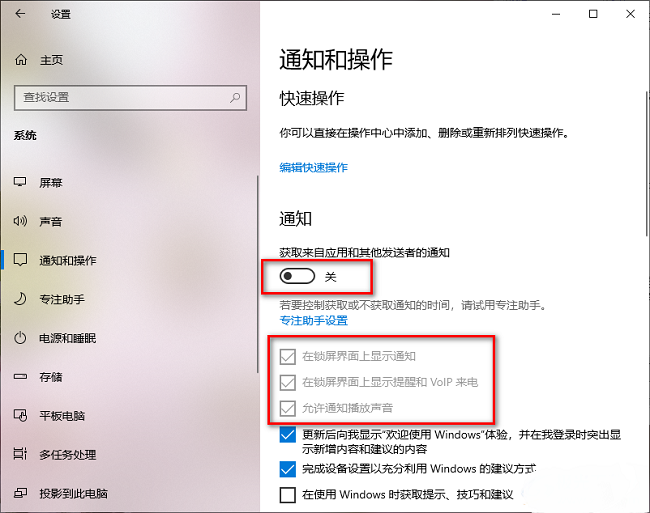
5. Sie können auch die unnötigen Optionsschaltflächen unten deaktivieren.
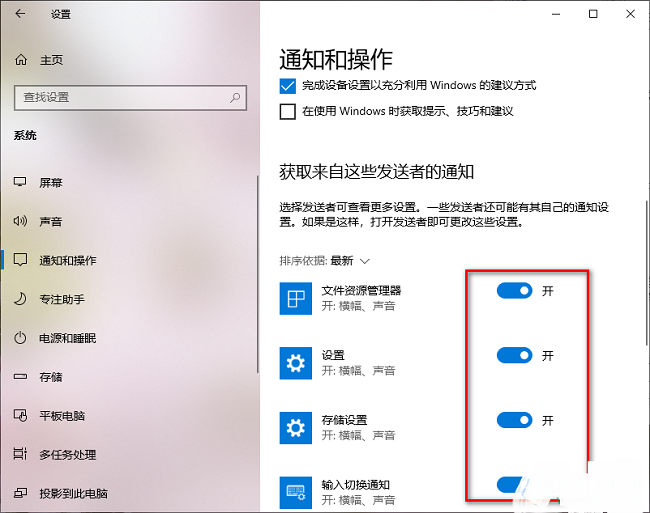
Das obige ist der detaillierte Inhalt vonSo deaktivieren Sie Systembenachrichtigungsinformationen in Win10. Für weitere Informationen folgen Sie bitte anderen verwandten Artikeln auf der PHP chinesischen Website!
 Der Win10-Bluetooth-Schalter fehlt
Der Win10-Bluetooth-Schalter fehlt
 Warum werden alle Symbole in der unteren rechten Ecke von Win10 angezeigt?
Warum werden alle Symbole in der unteren rechten Ecke von Win10 angezeigt?
 Der Unterschied zwischen Win10-Ruhezustand und Ruhezustand
Der Unterschied zwischen Win10-Ruhezustand und Ruhezustand
 Win10 pausiert Updates
Win10 pausiert Updates
 Was tun, wenn der Bluetooth-Schalter in Windows 10 fehlt?
Was tun, wenn der Bluetooth-Schalter in Windows 10 fehlt?
 Win10 stellt eine Verbindung zum freigegebenen Drucker her
Win10 stellt eine Verbindung zum freigegebenen Drucker her
 Bereinigen Sie den Müll in Win10
Bereinigen Sie den Müll in Win10
 So geben Sie den Drucker in Win10 frei
So geben Sie den Drucker in Win10 frei




